전원 버튼을 누르지 않고 iPhone을 잠그거나 잠금 해제하는 방법

iPhone 또는 iPad의 전원 버튼이 파손된 경우에도 AssistiveTouch를 사용하여 화면을 잠그거나 다시 시작할 수 있는 방법을 안내합니다.

iPhone을 얼마나 자주 청소 하더라도 시간이 지남에 따라 iPhone의 스피커 및 기타 포트에는 먼지, 보푸라기 및 기타 잔해물이 쌓일 가능성이 높습니다. 결과적으로 스피커 음질이 좋지 않고 충전 케이블을 장치에 연결하는 데 문제가 발생할 수 있습니다.
다행히도 iPhone의 스피커 멤브레인과 기타 포트를 청소하면 이러한 문제를 쉽게 해결할 수 있습니다. iPhone 스피커를 청소하는 가장 좋은 방법을 살펴 보겠습니다.
1. 칫솔을 사용하세요
칫솔이나 부드러운 솔을 사용하여 iPhone 스피커를 부드럽게 청소하는 것은 화면 위 상단 스피커에 붙어 있는 먼지와 오물을 제거하는 가장 좋은 방법 중 하나입니다. 그러나 먼지 입자가 안쪽으로 더 깊이 들어가지 않도록 비스듬히 먼지를 털어내십시오.
실수로 너무 세게 누르면 스피커가 손상될 위험이 있으므로 하단 그릴을 청소하는 것은 이상적이지 않을 수 있지만, 칫솔을 사용하여 휴대폰 스피커에서 먼지를 제거할 수 있습니다.

더러워진 iPhone 스피커를 칫솔로 청소하세요
먼지를 제거하려면 한쪽 끝에서 다른 쪽 끝으로 부드럽게 칫솔질하고 이를 닦는 것처럼 천천히 원을 그리며 칫솔질을 시작하십시오(너무 세게 닦지는 마세요). 최상의 결과를 얻으려면 이 과정을 여러 번 반복하세요.
2. 면봉을 사용하세요
먼지를 털어내는 것이 iPhone을 깨끗하게 유지하는 가장 좋은 방법 중 하나이지만 이 방법으로 스피커 그릴을 완전히 청소할 수는 없습니다. 결국, 칫솔로 부드럽게 문질러도 iPhone 스피커에 쌓인 플라그나 보푸라기가 제거되지는 않습니다.
따라서 iPhone 스피커 손상에 대한 걱정 없이 더 깨끗하게 청소하려면 면봉을 추가로 사용해야 합니다. 최상의 결과를 얻으려면 스피커 그릴을 쉽게 철저하게 청소할 수 있도록 iPhone 케이스를 제거하세요.

면봉으로 더러운 iPhone 스피커 청소
면봉을 스피커 구멍 바로 위에 대고 가볍게 눌러 내부에 붙어 있는 모든 잔해물을 제거하는지 확인하세요. 메쉬를 가로질러 면을 앞뒤로 천천히 움직입니다. 이것은 또한 iPhone 스피커가 작동하지 않을 때 가장 좋은 해결책 중 하나입니다 .
3. 이쑤시개를 사용하세요
이쑤시개를 사용하여 더 깊이 들어가 iPhone 스피커의 보푸라기를 제거하세요. 그러나 제대로 사용하지 않으면 내부 구성 요소가 손상될 수 있으므로 이 작업을 수행하는 데 사용할 때는 주의하십시오.
이쑤시개는 SIM 추출기, 핀셋 또는 종이 클립만큼 날카롭지는 않지만 여전히 메시를 관통할 수 있습니다. 기사에서는 이 방법을 하단 스피커 청소에만 사용하고 상단 스피커에는 이 방법을 사용하지 말 것을 권장합니다.
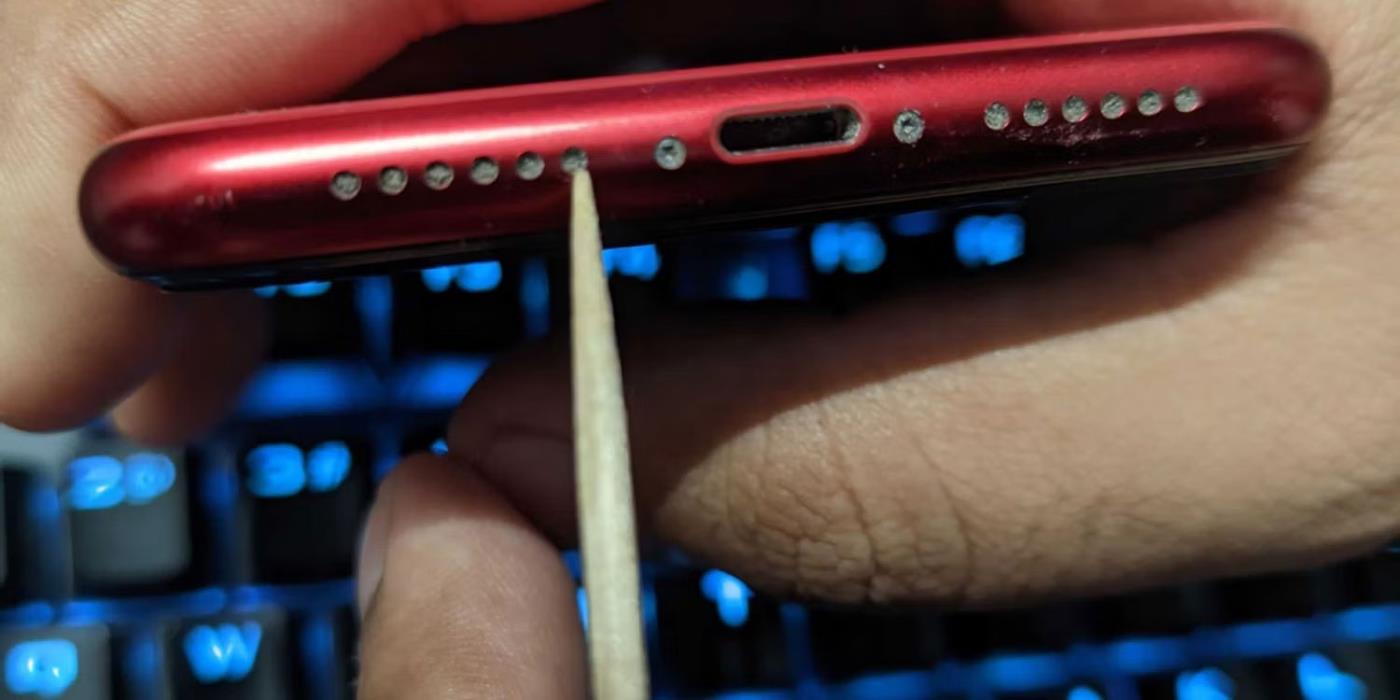
이쑤시개로 더러워진 iPhone 스피커 청소하기
이렇게 하려면 각 스피커 구멍에 이쑤시개를 조심스럽게 삽입하십시오. 각 틈새에 이쑤시개를 천천히 삽입한 후 가볍게 긁은 후 잡아당깁니다. 이쑤시개를 옮기는 위치를 명확하게 보려면 필요한 경우 손전등을 사용하십시오. 이 방법을 사용하여 iPhone의 충전 포트를 청소할 수도 있습니다.
4. 페인터 테이프로 먼지를 제거합니다.
이쑤시개를 사용하여 iPhone 스피커를 청소하는 것이 불편하다면 접착 테이프를 사용하여 그릴 내부 깊숙이 붙어 있는 잘 지워지지 않는 먼지 입자를 제거할 수 있습니다. 위에서 언급한 방법 이후에 이 방법을 사용하여 남아 있는 작은 먼지 입자를 제거할 수도 있습니다.
페인터 테이프를 사용하여 iPhone 스피커를 청소하려면 테이프의 작은 부분을 잘라서 끈적한 면이 바깥쪽을 향하도록 원통형으로 굴립니다. 테이프를 검지로 감은 후 iPhone 스피커에 삽입하세요.
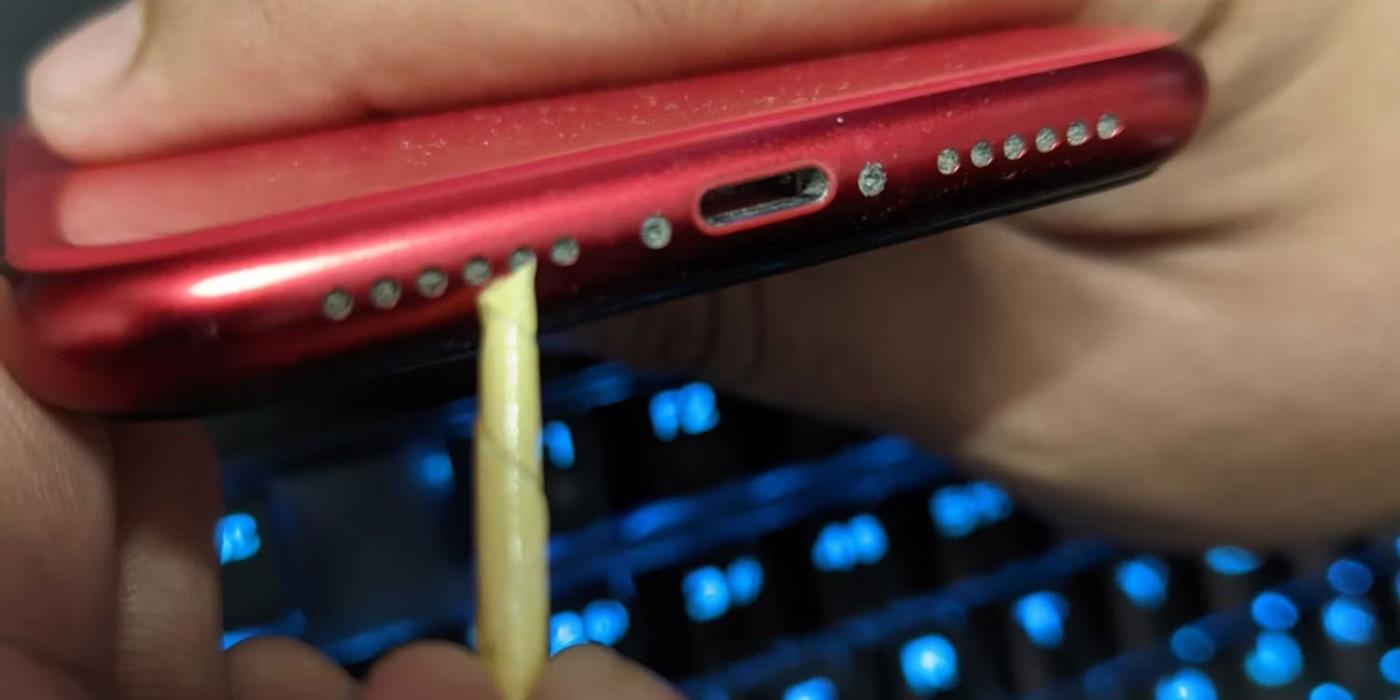
페인터 테이프로 더러워진 iPhone 스피커 청소하기
테이프를 사용하여 스피커 그릴에 쌓인 모든 먼지와 잔해물을 모으십시오. 매번 사용 후 테이프 표면을 확인하십시오. 필요한 경우 다른 작은 테이프로 교체하십시오. 스피커에 먼지나 보풀이 묻어 있지 않을 때까지 이 과정을 반복합니다.
5. 송풍기를 사용하세요
소프트 팁 공기 송풍기를 사용하여 iPhone 스피커를 청소할 수도 있습니다. 탱크의 압축 공기보다 압력이 낮기 때문입니다. 부드러운 솔을 사용하여 먼지를 제거한 후 이쑤시개 사용이 불편하거나 테이프가 없는 경우 송풍기를 사용하여 해당 부위를 청소할 수 있습니다.

소프트 헤드 압축 공기 송풍기로 더러워진 iPhone 스피커 청소
스피커에서 잔해물을 제거하려면 짧은 공기를 불어넣으십시오. 또한 송풍기를 사용하는 동안에는 스피커와 가까운 거리를 유지하십시오.
iPhone 또는 iPad의 전원 버튼이 파손된 경우에도 AssistiveTouch를 사용하여 화면을 잠그거나 다시 시작할 수 있는 방법을 안내합니다.
iOS 17의 새로운 기능을 통해 iPhone의 연락처 사진 개인 정보 보호를 세밀하게 조정할 수 있는 방법을 알아보세요.
iOS 14 및 iPadOS 14부터 Apple은 사용자가 시스템에서 기본 브라우저를 선택할 수 있는 매우 유용한 기능을 도입했습니다. Microsoft Edge를 쉽게 기본 브라우저로 설정하는 방법을 알아보세요.
iPhone의 전면 카메라로 사진을 찍으면 뷰파인더가 이미지를 반전시킵니다. iOS 14을 통해 Apple은 이 간단한 설정을 기기의 카메라 앱에 통합했습니다.
iOS 15에서 원래 Safari 디자인으로 돌아가기 위한 쉽게 따라 할 수 있는 방법과 설정을 소개합니다.
iOS 16의 Apple 지도 애플리케이션을 사용하여 정류장을 추가하는 쉽고 빠른 방법을 알아보세요. 사과 지도에 정류장을 더 추가하기
Zen Flip Clock 애플리케이션을 통해 iPhone에 플립 시계를 설치하고 설정하는 방법을 알아보세요. 다양한 사용자 정의 옵션으로 독특한 인터페이스를 경험하세요.
Apple Music에서 자동 음악 재생을 끄는 방법을 알아보세요. WiFi가 없을 때 모바일 데이터를 절약할 수 있는 유용한 팁입니다.
Safari에서 사용자 프로필 생성은 iOS 17용으로 업데이트된 새로운 기능입니다. 이 가이드는 Safari에서 사용자 프로필 만들기에 대한 모든 정보를 제공합니다.
Photo Shuffle을 사용하여 iOS 16의 잠금 화면을 개인화하세요. 여러 장의 사진을 자동으로 표시하거나 수동으로 선택할 수 있습니다.








